MathType怎么输入连字符,如果要在公式中输入连字符,该怎么操作呢?下面介绍一种处理方法。......
2023-03-18 198
有时需要对公式标记说明,可以使用箭头的形式进行标记,下面介绍一下具体的操作过程。

首先,输入一个公式示例,具体如图所示:

接着,选中一个式子,并在菜单栏中,找到并点击一个箭头标记样式,具体如图所示:
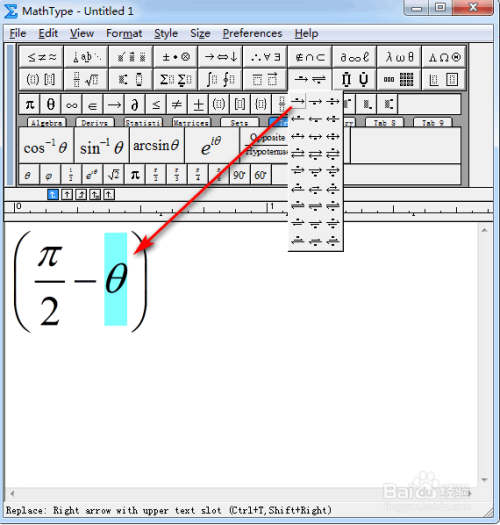
然后可以看到标记的效果,具体如图所示:
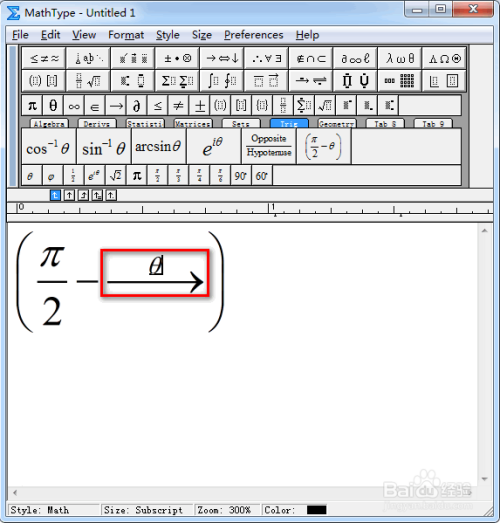
同样地,可以选中其他的式子,并在菜单栏中,找到并点击相应的箭头标记样式,具体如图所示:

一样地,可以看到标记的效果,并可以适当输入文字描述,具体如图所示:
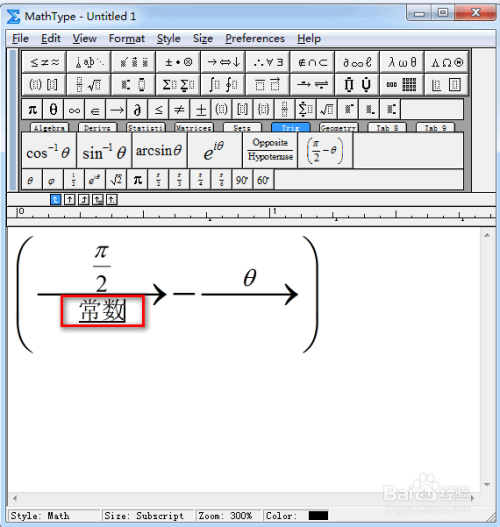
以上方法由办公区教程网编辑摘抄自百度经验可供大家参考!
标签:
相关文章

怎么使用Mathtype给公式编号,怎么使用Mathtye给公式编号,相信很多朋友们对这个问题很感兴趣,下面给大家介绍一下,希望可以帮助到大家。......
2023-03-18 193

如何下载Word公式编辑器MathType,如何下载Word公式编辑器MathTye,在我们的办公过程中经常会使用到分数,需要输入分数,而Word公式编辑器MathTye,很好的解决了word分数的输......
2023-03-18 275